Sobre a função
As pesquisas de satisfação ajudam você a entender a percepção dos consumidores sobre o atendimento, os produtos e os serviços da sua empresa.
Com esse recurso, é possível coletar informações valiosas e identificar oportunidades de melhoria.
Veja como fazer
Para Criar uma nova pesquisa acesse a Central Administrativa (módulo Supervisor), vá em Configurações > Chat > Atendimentos > Pesquisas.
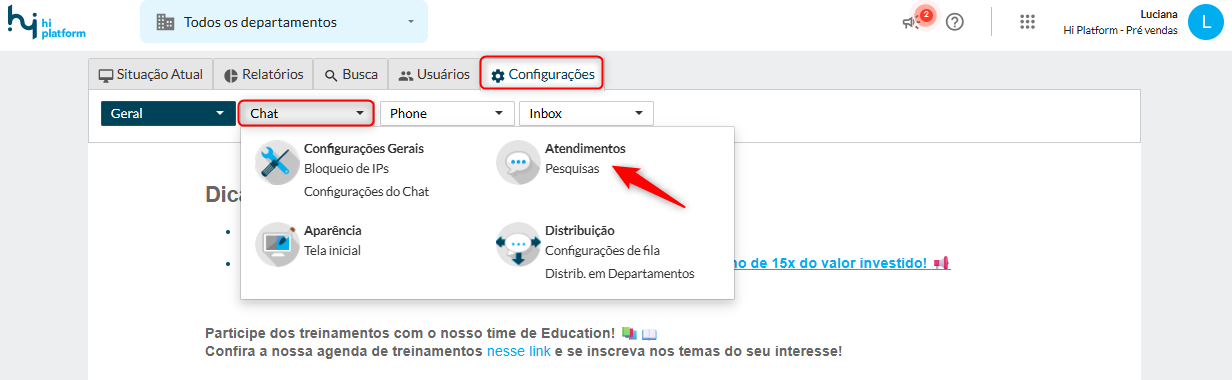
Clique no botão “Criar pesquisa”. Na tela exibida, defina um nome para a pesquisa, adicione uma descrição (opcional) e clique em "Próximo".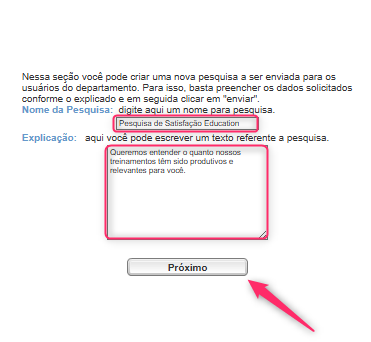
Na tela seguinte, configure as opções básicas:
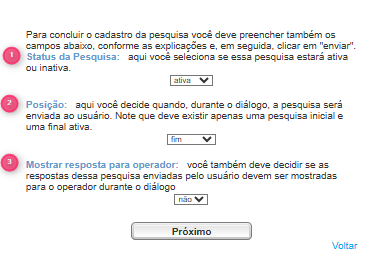
1.“Status” da pesquisa: defina se ela estará ativa ou inativa .
Quando uma pesquisa é inativada, ela deixa de ser exibida aos consumidores, mas os dados permanecem disponíveis no histórico para consulta.
2. Tipo” da pesquisa: selecione o tipo “Fim” para pesquisas de satisfação.
3. Exibição ao agente: escolha se as respostas serão exibidas ao agente de atendimento.
Ao selecionar “Sim”, as respostas ficam visíveis ao agente e também no módulo Supervisor.
Ao selecionar “Não”, as respostas ficam disponíveis apenas no módulo Supervisor.
Clique em Próximo para continuar.
Adicionar Perguntas
Clique em “Nova” para abrir a tela de cadastro de perguntas. 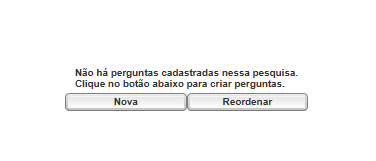
Preencha os campos conforme a necessidade: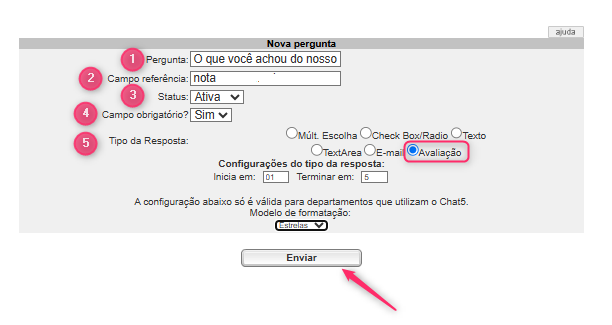
1 - Pergunta: texto exibido ao consumidor.
2 - Campo referência: nome interno da pergunta (sem caracteres especiais).
3 - Status: escolha “Sim” para ativar ou “Não” para ocultar a pergunta.
4 - Obrigatória: selecione “Sim” se quiser tornar a resposta obrigatória.
5 - Tipo: escolha o tipo de resposta. Para pesquisas de satisfação, selecione “Avaliação”.
Clique em Enviar para salvar.
Configurar os tipos de resposta
Múltipla Escolha e CheckBox/Radio
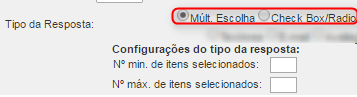
- Nº min. de itens selecionados: quantidade mínima de opções que o consumidor deve escolher.
- Nº máx. de itens selecionados:quantidade máxima de opções que o consumidor pode escolher.
Exemplo:
Se o mínimo for 1 e o máximo 3, o consumidor deverá escolher pelo menos uma opção e no máximo três.Após definir os valores, clique em Enviar e cadastre as alternativas.
Preencha conforme as instruções abaixo: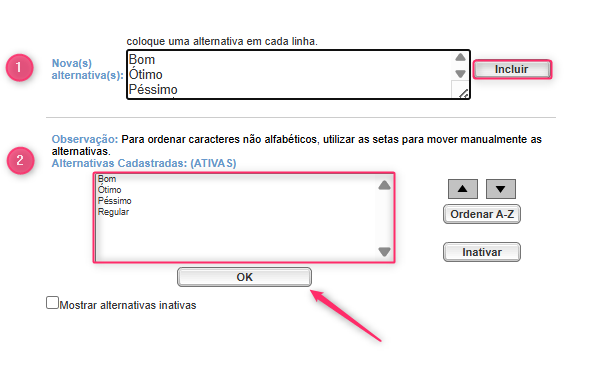
1. Nova(s) alternativa(s): insira as opções uma embaixo da outra (ex.: Bom, Ótimo Péssimo Regular). Clique em “Incluir” para adicioná-las.
2. Alternativas Cadastradas (ATIVAS). Nessa seção você pode:
- Ordenar A-Z: reordenar alfabeticamente;
- Inativar: ocultar uma alternativa;
- Mostrar alternativas inativas: lista as alternativas inativas, permitindo reativá-las
Finalize clicando em OK.
Veja como esse tipo de pergunta vai aparecer para o consumir:
múltipla escolha checkbox/radio
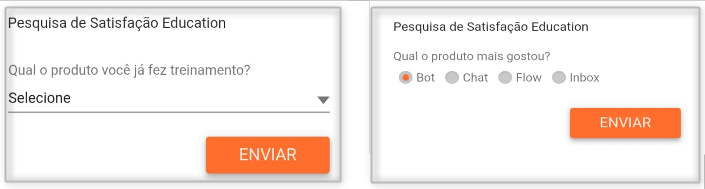
Texto e TextArea
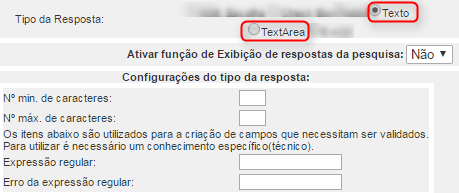
- Nº min. de caracteres: número mínimo de caracteres que o consumidor deverá digitar para as respostas;
- Nº máx. de caracteres: número máximo de caracteres que o consumidor deverá digitar para as respostas;
Exemplo:
Se o mínimo for 15 e o máximo 30, o consumidor deverá responder com um texto entre 15 e 30 caracteres.
Veja como vai aparecer para o consumidor:
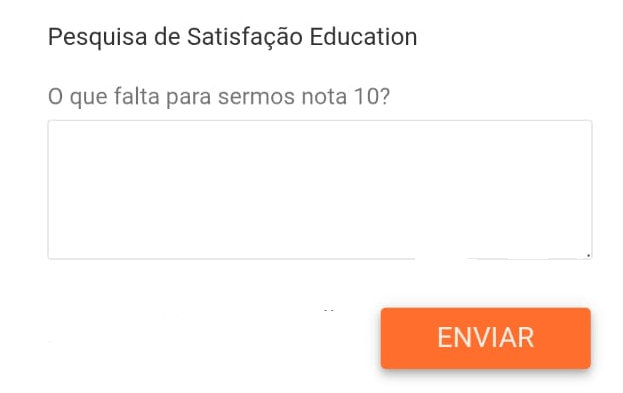
Expressão regular:
Você também pode aplicar expressões regulares para validar o formato das respostas (como CPF, telefone, etc.).- Validação de CPF: ^(d{3}).(d{3}).(d{3})-(d{2})$ (Ex.: 123.123.123-12)
- Validação de Telefone: ^(d{2})d{4}-d{4}$ (Ex.: (12)1234-1234)
Erro da expressão regular: Esse campo define a mensagem de erro exibida ao consumidor caso a resposta não seja válida.
Esse tipo de campo valida automaticamente o formato do e-mail, impedindo o envio de endereços inválidos.
Exemplo de formato inválido: joao123$hotmail.com
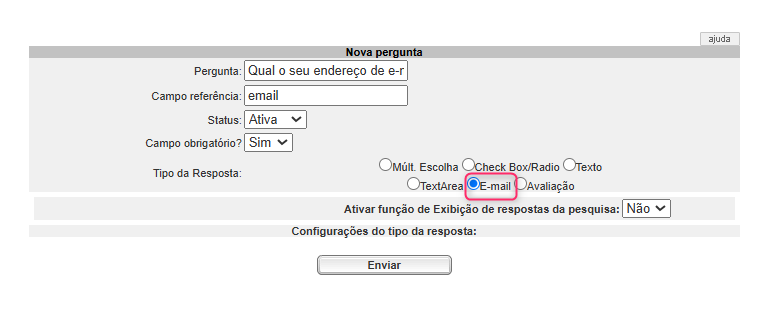
Veja como esse tipo de pergunta vai aparecer para o consumir:
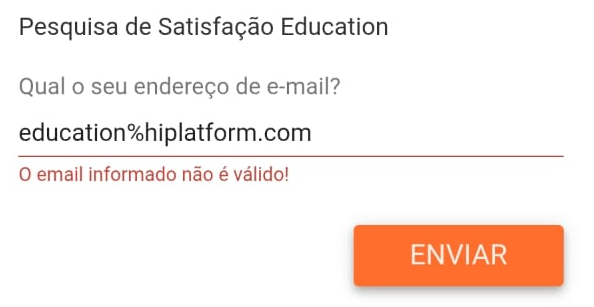
Avaliação
Esse tipo de pergunta é utilizado exclusivamente em pesquisas do tipo Fim (Pesquisas de Satisfação).
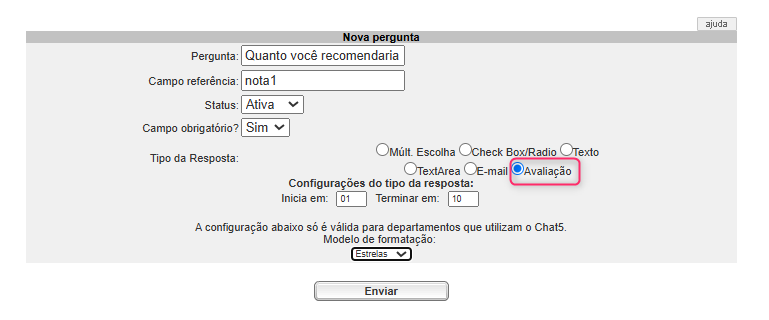
- Valor Inicial: define o número de início da escala.
- Valor Final: define o limite da escala.
- Modelo de formatação: escolha entre o modo estrelas, números ou cores.
Veja como o consumidor irá visualizar cada modelo:
.png)
Associar Departamento
Você pode associar pesquisas diferentes a cada departamento.
Exemplo: o departamento de Vendas pode ter uma pesquisa de satisfação distinta do departamento de SAC.
Para associar, acesse a tela inicial de pesquisas e use a coluna “Associar Departamento”.
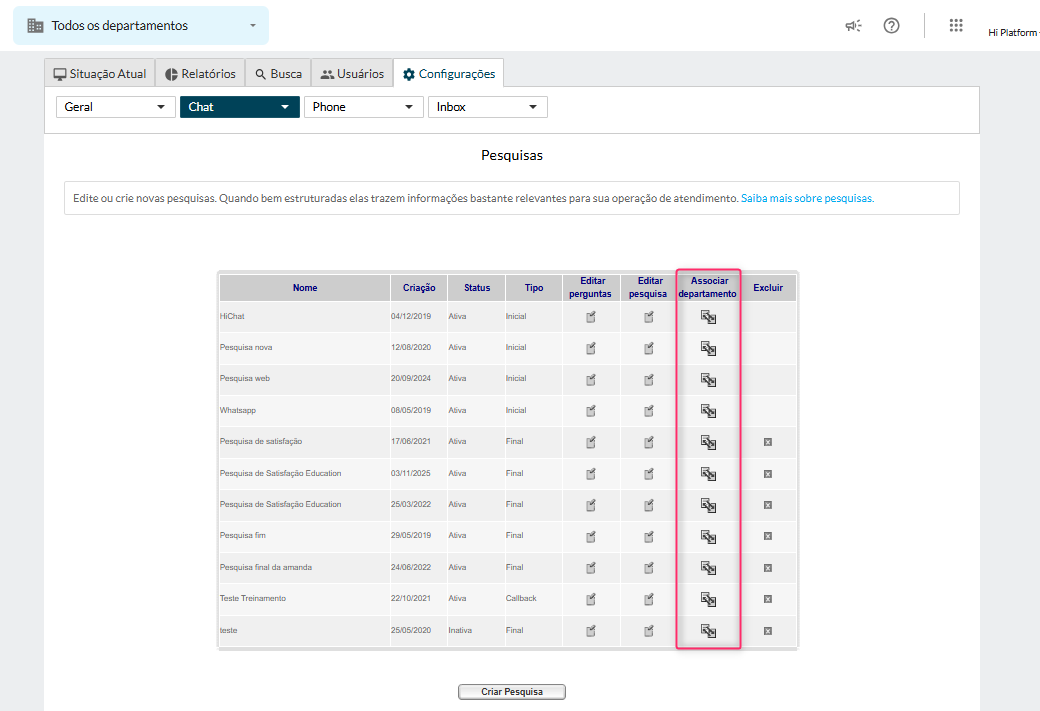
Excluir ou inativar uma pesquisa
Você pode excluir uma pesquisa, mas não é recomendado, pois os dados dos relatórios também serão apagados.
O ideal é apenas inativar a pesquisa, mantendo o histórico disponível para consulta.
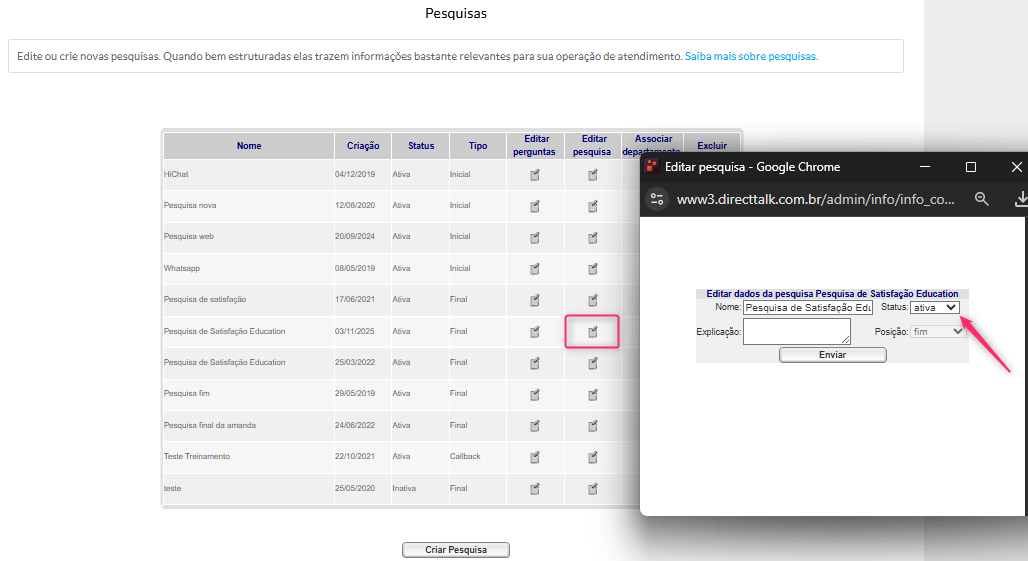
Perguntas frequentes
Posso reativar uma pesquisa inativada?
Sim. Basta acessar o módulo Supervisor e alterar o status de “Inativo” para “Ativo”.
As respostas ficam disponíveis mesmo após a pesquisa ser inativada?
Sim. Todos os dados permanecem acessíveis no histórico.
Posso editar uma pesquisa depois de publicada?
Você pode editar perguntas e configurações, mas é importante testar novamente.